如何编辑母板
- 格式:doc
- 大小:136.00 KB
- 文档页数:4
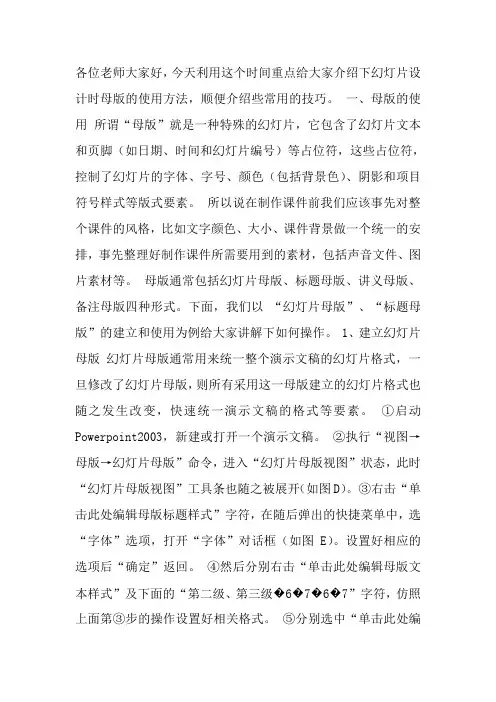
各位老师大家好,今天利用这个时间重点给大家介绍下幻灯片设计时母版的使用方法,顺便介绍些常用的技巧。
一、母版的使用所谓“母版”就是一种特殊的幻灯片,它包含了幻灯片文本和页脚(如日期、时间和幻灯片编号)等占位符,这些占位符,控制了幻灯片的字体、字号、颜色(包括背景色)、阴影和项目符号样式等版式要素。
所以说在制作课件前我们应该事先对整个课件的风格,比如文字颜色、大小、课件背景做一个统一的安排,事先整理好制作课件所需要用到的素材,包括声音文件、图片素材等。
母版通常包括幻灯片母版、标题母版、讲义母版、备注母版四种形式。
下面,我们以“幻灯片母版”、“标题母版”的建立和使用为例给大家讲解下如何操作。
1、建立幻灯片母版幻灯片母版通常用来统一整个演示文稿的幻灯片格式,一旦修改了幻灯片母版,则所有采用这一母版建立的幻灯片格式也随之发生改变,快速统一演示文稿的格式等要素。
①启动Powerpoint2003,新建或打开一个演示文稿。
②执行“视图→母版→幻灯片母版”命令,进入“幻灯片母版视图”状态,此时“幻灯片母版视图”工具条也随之被展开(如图D)。
③右击“单击此处编辑母版标题样式”字符,在随后弹出的快捷菜单中,选“字体”选项,打开“字体”对话框(如图E)。
设置好相应的选项后“确定”返回。
④然后分别右击“单击此处编辑母版文本样式”及下面的“第二级、第三级�6�7�6�7”字符,仿照上面第③步的操作设置好相关格式。
⑤分别选中“单击此处编辑母版文本样式”、“第二级、第三级�6�7�6�7”等字符,执行“格式→项目符号和编号”命令,打开“项目符号和编号”对话框,设置一种项目符号样式后,确定退出,即可为相应的内容设置不同的项目符号样式。
⑥执行“视图→页眉和页脚”命令,打开“页眉和页脚”对话框(如图F),切换到“幻灯片”标签下,即可对日期区、页脚区、数字区进行格式化设置。
⑦执行“插入→图片→来自文件”命令,打开“插入图片”对话框,定位到事先准备好的图片所在的文件夹中,选中该图片将其插入到母版中,并定位到合适的位置上。
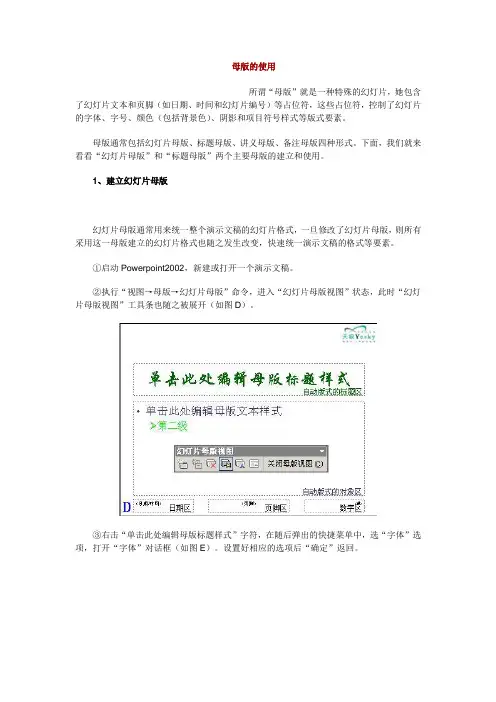
母版的使用所谓“母版”就是一种特殊的幻灯片,她包含了幻灯片文本和页脚(如日期、时间和幻灯片编号)等占位符,这些占位符,控制了幻灯片的字体、字号、颜色(包括背景色)、阴影和项目符号样式等版式要素。
母版通常包括幻灯片母版、标题母版、讲义母版、备注母版四种形式。
下面,我们就来看看“幻灯片母版”和“标题母版”两个主要母版的建立和使用。
1、建立幻灯片母版幻灯片母版通常用来统一整个演示文稿的幻灯片格式,一旦修改了幻灯片母版,则所有采用这一母版建立的幻灯片格式也随之发生改变,快速统一演示文稿的格式等要素。
①启动Powerpoint2002,新建或打开一个演示文稿。
②执行“视图→母版→幻灯片母版”命令,进入“幻灯片母版视图”状态,此时“幻灯片母版视图”工具条也随之被展开(如图D)。
③右击“单击此处编辑母版标题样式”字符,在随后弹出的快捷菜单中,选“字体”选项,打开“字体”对话框(如图E)。
设置好相应的选项后“确定”返回。
④然后分别右击“单击此处编辑母版文本样式”及下面的“第二级、第三级……”字符,仿照上面第③步的操作设置好相关格式。
⑤分别选中“单击此处编辑母版文本样式”、“第二级、第三级……”等字符,执行“格式→项目符号和编号”命令,打开“项目符号和编号”对话框,设置一种项目符号样式后,确定退出,即可为相应的内容设置不同的项目符号样式。
⑥执行“视图→页眉和页脚”命令,打开“页眉和页脚”对话框(如图F),切换到“幻灯片”标签下,即可对日期区、页脚区、数字区进行格式化设置。
⑦执行“插入→图片→来自文件”命令,打开“插入图片”对话框,定位到事先准备好的图片所在的文件夹中,选中该图片将其插入到母版中,并定位到合适的位置上。
⑧全部修改完成后后,单击“幻灯片母版视图”工具条上的“重命名模板”按钮,打开“重命名模板”对话框(如图G),输入一个名称(如“演示母版”)后,单击“重命名”按钮返回。
⑨单击“幻灯片母版视图”工具条上的“关闭模板视图”按钮退出,“幻灯片母版”制作完成。
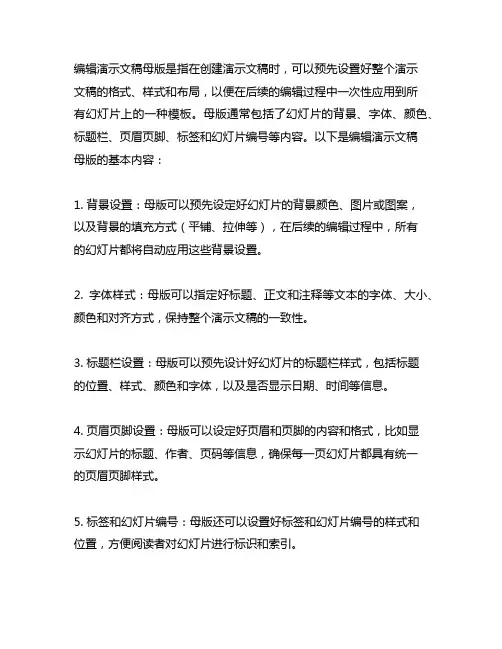
编辑演示文稿母版是指在创建演示文稿时,可以预先设置好整个演示文稿的格式、样式和布局,以便在后续的编辑过程中一次性应用到所有幻灯片上的一种模板。
母版通常包括了幻灯片的背景、字体、颜色、标题栏、页眉页脚、标签和幻灯片编号等内容。
以下是编辑演示文稿母版的基本内容:1. 背景设置:母版可以预先设定好幻灯片的背景颜色、图片或图案,以及背景的填充方式(平铺、拉伸等),在后续的编辑过程中,所有的幻灯片都将自动应用这些背景设置。
2. 字体样式:母版可以指定好标题、正文和注释等文本的字体、大小、颜色和对齐方式,保持整个演示文稿的一致性。
3. 标题栏设置:母版可以预先设计好幻灯片的标题栏样式,包括标题的位置、样式、颜色和字体,以及是否显示日期、时间等信息。
4. 页眉页脚设置:母版可以设定好页眉和页脚的内容和格式,比如显示幻灯片的标题、作者、页码等信息,确保每一页幻灯片都具有统一的页眉页脚样式。
5. 标签和幻灯片编号:母版还可以设置好标签和幻灯片编号的样式和位置,方便阅读者对幻灯片进行标识和索引。
6. 特殊元素设计:部分演示文稿可能会包含特殊的图形、图表或表格等元素,母版可以预先设计好这些特殊元素的样式和风格,确保整个演示文稿的视觉效果统一。
编辑演示文稿母版的基本内容涵盖了整个演示文稿的格式、样式和布局,通过预先设置好这些内容,可以使后续的编辑工作更加高效、一致,并且具有美观的视觉效果。
母版是演示文稿设计中非常重要的一环,能够帮助用户节省时间,并确保最终的演示文稿具有一致的风格和格式。
演示文稿母版的设计是非常重要的,它可以帮助我们在创建演示文稿时更加高效和专业。
一个好的母版设计可以使整个演示文稿看起来更加统一、美观,同时也能够节省我们大量的时间和精力。
接下来,我将会对如何设计一个高效的演示文稿母版进行更加详细的探讨。
一个好的母版设计应该考虑到演示文稿的整体风格和主题。
不同的演示文稿可能有不同的需求,比如商务演示、学术报告、产品介绍等,因此母版的设计需要根据具体的需求进行调整。
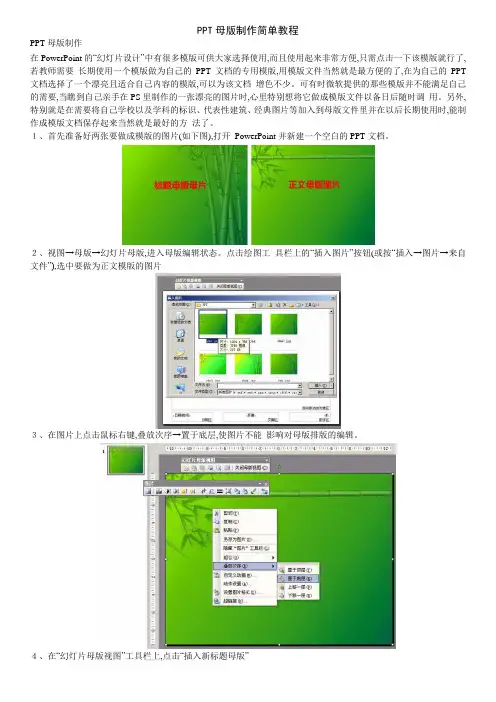
PPT母版制作在PowerPoint的“幻灯片设计”中有很多模版可供大家选择使用,而且使用起来非常方便,只需点击一下该模版就行了,若教师需要长期使用一个模版做为自己的PPT文档的专用模版,用模版文件当然就是最方便的了,在为自己的PPT 文档选择了一个漂亮且适合自己内容的模版,可以为该文档增色不少。
可有时微软提供的那些模版并不能满足自己的需要,当瞧到自己亲手在PS里制作的一张漂亮的图片时,心里特别想将它做成模版文件以备日后随时调用。
另外,特别就是在需要将自己学校以及学科的标识、代表性建筑、经典图片等加入到母版文件里并在以后长期使用时,能制作成模版文档保存起来当然就是最好的方法了。
1、首先准备好两张要做成模版的图片(如下图),打开PowerPoint并新建一个空白的PPT文档。
2、视图→母版→幻灯片母版,进入母版编辑状态。
点击绘图工具栏上的“插入图片”按钮(或按“插入→图片→来自文件”),选中要做为正文模版的图片3、在图片上点击鼠标右键,叠放次序→置于底层,使图片不能影响对母版排版的编辑。
4、在“幻灯片母版视图”工具栏上,点击“插入新标题母版”5、选中新生成的标题母版中的图片,DEL删除它。
6、重复上面插入图片的操作,即:点击绘图工具栏上的“插入图片”按钮(或按“插入→图片→来自文件”),7、现在我们已经制作好了我们需要的模版文档,退出母版视图后,接下来就就是保存了。
文件→保存,打开“另存为”对话框,在“保存类型”中选择“演示文稿设计模版”8、此时程序将打开默认的文件保存位置,如下图的位置。
不用更改它,在“文件名”中输入一个便于您自己记忆的名字,确定保存下来。
9、现在关闭此PPT文档。
再新建一个空白文档,瞧瞧您的“幻灯片设计”里,刚刚做好的模版文档就是不就是已经出现在那儿啦,这样就可以在任何时候方便的使用具有自己特色的模版了,就是不就是很炫呢。
怎样制作自己的ppt模板?1、首先准备好要做成模版的图片,打开PowerPoint并新建一个空白的PPT文档。
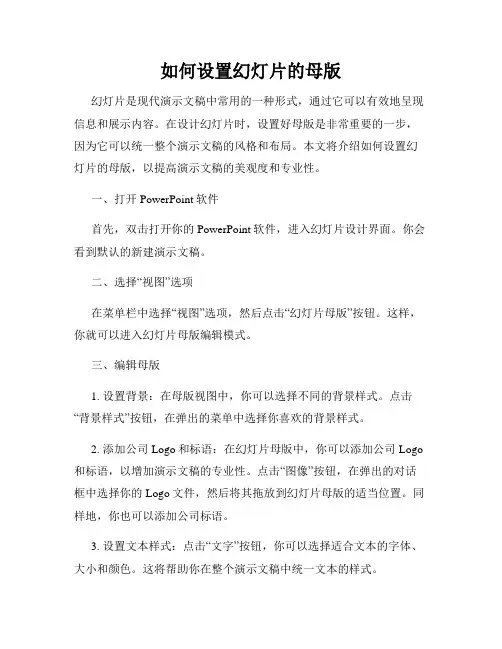
如何设置幻灯片的母版幻灯片是现代演示文稿中常用的一种形式,通过它可以有效地呈现信息和展示内容。
在设计幻灯片时,设置好母版是非常重要的一步,因为它可以统一整个演示文稿的风格和布局。
本文将介绍如何设置幻灯片的母版,以提高演示文稿的美观度和专业性。
一、打开PowerPoint软件首先,双击打开你的PowerPoint软件,进入幻灯片设计界面。
你会看到默认的新建演示文稿。
二、选择“视图”选项在菜单栏中选择“视图”选项,然后点击“幻灯片母版”按钮。
这样,你就可以进入幻灯片母版编辑模式。
三、编辑母版1. 设置背景:在母版视图中,你可以选择不同的背景样式。
点击“背景样式”按钮,在弹出的菜单中选择你喜欢的背景样式。
2. 添加公司Logo和标语:在幻灯片母版中,你可以添加公司Logo 和标语,以增加演示文稿的专业性。
点击“图像”按钮,在弹出的对话框中选择你的Logo文件,然后将其拖放到幻灯片母版的适当位置。
同样地,你也可以添加公司标语。
3. 设置文本样式:点击“文字”按钮,你可以选择适合文本的字体、大小和颜色。
这将帮助你在整个演示文稿中统一文本的样式。
4. 定义版式:在“版式”选项中,你可以选择设置标题、副标题、正文等不同区域的位置和样式。
通过拖拽和调整大小的方式,你可以改变这些区域的位置和大小,以适应整个演示文稿。
5. 添加页眉和页脚:通过点击“插入”按钮,你可以在幻灯片母版中添加页眉和页脚。
选择适当的样式和内容,比如页码、日期、作者等,来满足演示文稿的需求。
四、保存母版完成母版的编辑后,点击“文件”选项,选择“保存”或“另存为”,将母版保存到你的电脑上。
这样,以后新建的幻灯片将自动应用该母版的样式和布局。
通过合理设置幻灯片的母版,你可以有效提高演示文稿的视觉效果和一致性。
母版的设置可以包括背景样式、Logo和标语的添加、文本样式的定义、版式的调整,以及页眉和页脚的添加等。
在操作过程中,不同的PowerPoint版本和不同的演示文稿模板可能会存在细微的差异,请根据你使用的具体版本和模板进行相应的操作。
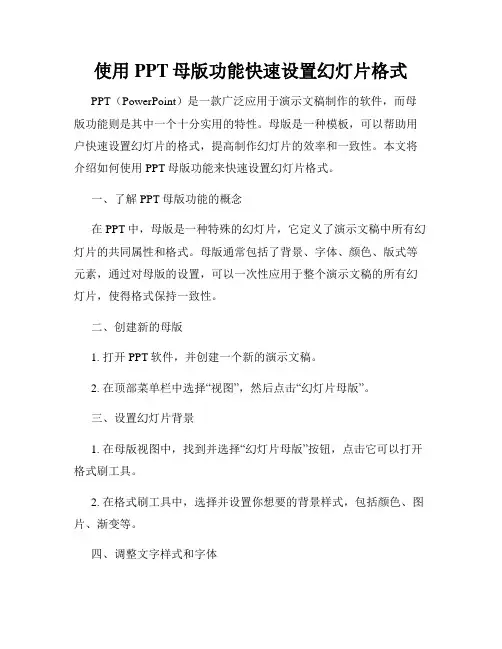
使用PPT母版功能快速设置幻灯片格式PPT(PowerPoint)是一款广泛应用于演示文稿制作的软件,而母版功能则是其中一个十分实用的特性。
母版是一种模板,可以帮助用户快速设置幻灯片的格式,提高制作幻灯片的效率和一致性。
本文将介绍如何使用PPT母版功能来快速设置幻灯片格式。
一、了解PPT母版功能的概念在PPT中,母版是一种特殊的幻灯片,它定义了演示文稿中所有幻灯片的共同属性和格式。
母版通常包括了背景、字体、颜色、版式等元素,通过对母版的设置,可以一次性应用于整个演示文稿的所有幻灯片,使得格式保持一致性。
二、创建新的母版1. 打开PPT软件,并创建一个新的演示文稿。
2. 在顶部菜单栏中选择“视图”,然后点击“幻灯片母版”。
三、设置幻灯片背景1. 在母版视图中,找到并选择“幻灯片母版”按钮,点击它可以打开格式刷工具。
2. 在格式刷工具中,选择并设置你想要的背景样式,包括颜色、图片、渐变等。
四、调整文字样式和字体1. 在格式刷工具中,找到并选择“字体”选项卡。
2. 选择并设置你想要的字体样式、大小和颜色。
3. 可以选择“应用于所有文本框”来一次性应用于整个演示文稿的所有文本框中。
五、设置图表和图形样式1. 在格式刷工具中,找到并选择“图表样式”选项卡(如果你的幻灯片中有图表)。
2. 选择一个合适的样式预设,或自定义调整图表的颜色、边框、效果等属性。
3. 在“形状样式”选项卡中,你可以设置图形的样式、颜色和效果。
六、自定义版式和布局1. 在格式刷工具中,找到并选择“版式”选项卡。
2. 在下拉菜单中选择适当的版式和布局,或者点击“编辑幻灯片母版”来自定义版式。
3. 如果需要修改母版中的幻灯片布局,可以在左侧的幻灯片母版视图中进行操作。
七、保存并应用母版1. 在格式刷工具中,点击“关闭幻灯片母版”按钮。
2. 在弹出的对话框中选择“应用于所有幻灯片”,然后点击“是”。
通过使用PPT母版功能,我们可以快速设置幻灯片的格式,使得整个演示文稿的风格和布局保持一致。
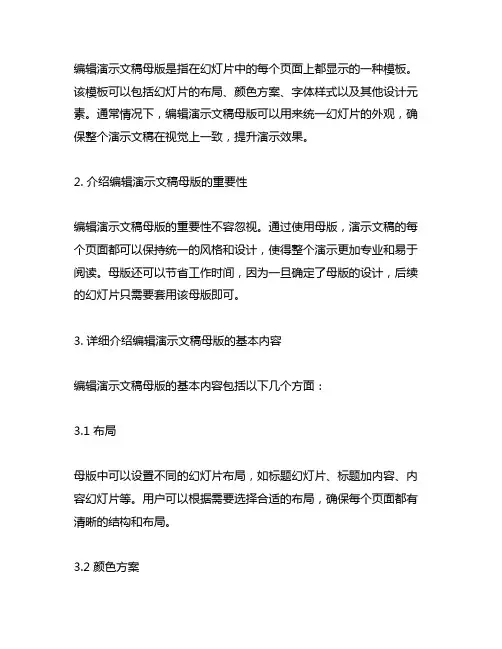
编辑演示文稿母版是指在幻灯片中的每个页面上都显示的一种模板。
该模板可以包括幻灯片的布局、颜色方案、字体样式以及其他设计元素。
通常情况下,编辑演示文稿母版可以用来统一幻灯片的外观,确保整个演示文稿在视觉上一致,提升演示效果。
2. 介绍编辑演示文稿母版的重要性编辑演示文稿母版的重要性不容忽视。
通过使用母版,演示文稿的每个页面都可以保持统一的风格和设计,使得整个演示更加专业和易于阅读。
母版还可以节省工作时间,因为一旦确定了母版的设计,后续的幻灯片只需要套用该母版即可。
3. 详细介绍编辑演示文稿母版的基本内容编辑演示文稿母版的基本内容包括以下几个方面:3.1 布局母版中可以设置不同的幻灯片布局,如标题幻灯片、标题加内容、内容幻灯片等。
用户可以根据需要选择合适的布局,确保每个页面都有清晰的结构和布局。
3.2 颜色方案母版还可以设置整个演示文稿的颜色方案,包括背景颜色、文本颜色、标题颜色等。
通过统一的颜色方案,可以使得整个演示看起来更加美观和统一。
3.3 字体样式在母版中,用户可以选择合适的字体样式,包括标题字体、正文字体等。
统一的字体样式可以让整个演示文稿看起来更加整洁和专业。
3.4 设计元素母版中还可以添加各种设计元素,如标志、线条、图标等,以丰富演示文稿的视觉效果,使得演示更具吸引力。
4. 母版的使用方法使用编辑演示文稿母版非常简单。
用户只需在打开幻灯片编辑界面,选择"视图"中的"母版"选项,即可对母版进行编辑和设置。
用户可以根据自己的需求,调整布局、颜色、字体样式等,来定制适合自己的母版。
5. 如何应用母版在演示文稿中应用母版也非常简单。
在新建幻灯片时,用户只需选择"布局"中的"幻灯片母版"选项,即可在新页面中套用母版的设置。
这样可以确保每个页面都保持一致的设计风格和布局。
6. 结语编辑演示文稿母版是制作演示文稿时非常实用的工具,可以帮助用户节省时间,提升演示效果。
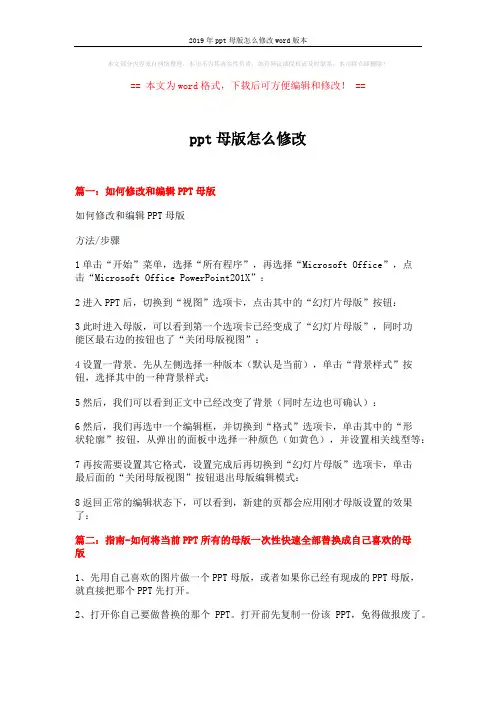
本文部分内容来自网络整理,本司不为其真实性负责,如有异议或侵权请及时联系,本司将立即删除!== 本文为word格式,下载后可方便编辑和修改! ==ppt母版怎么修改篇一:如何修改和编辑PPT母版如何修改和编辑PPT母版方法/步骤1单击“开始”菜单,选择“所有程序”,再选择“Microsoft Office”,点击“Microsoft Office PowerPoint201X”:2进入PPT后,切换到“视图”选项卡,点击其中的“幻灯片母版”按钮:3此时进入母版,可以看到第一个选项卡已经变成了“幻灯片母版”,同时功能区最右边的按钮也了“关闭母版视图”:4设置一背景。
先从左侧选择一种版本(默认是当前),单击“背景样式”按钮,选择其中的一种背景样式:5然后,我们可以看到正文中已经改变了背景(同时左边也可确认):6然后,我们再选中一个编辑框,并切换到“格式”选项卡,单击其中的“形状轮廓”按钮,从弹出的面板中选择一种颜色(如黄色),并设置相关线型等:7再按需要设置其它格式,设置完成后再切换到“幻灯片母版”选项卡,单击最后面的“关闭母版视图”按钮退出母版编辑模式:8返回正常的编辑状态下,可以看到,新建的页都会应用刚才母版设置的效果了:篇二:指南-如何将当前PPT所有的母版一次性快速全部替换成自己喜欢的母版1、先用自己喜欢的图片做一个PPT母版,或者如果你已经有现成的PPT母版,就直接把那个PPT先打开。
2、打开你自己要做替换的那个PPT。
打开前先复制一份该PPT,免得做报废了。
将2份PPT都全部打开之后,关键的地方就要开始注意了:3、将鼠标移动到你喜欢的那个PPT母版,选中它,然后移动鼠标到工具栏:格式刷双击“格式刷”4、找到你要做替换的那个PPT,一张PPT死掉。
5按键盘上的“ESC”,退出“格式刷”,鼠标恢复正常。
PPT一定要保持风格一致,不然很难看。
然后的内容,格式,字体,可能在格式刷刷母版的过程中,发生了变化,6首页与最后一页PPT,一般首页是欢迎面,或者大标题,题目页面,最后一页是感谢页。
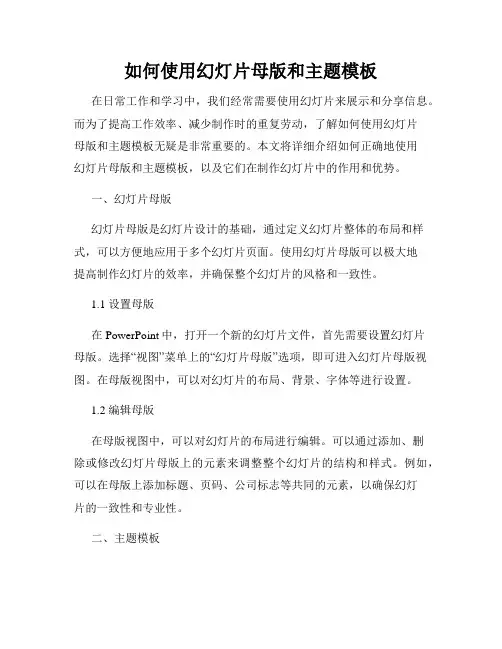
如何使用幻灯片母版和主题模板在日常工作和学习中,我们经常需要使用幻灯片来展示和分享信息。
而为了提高工作效率、减少制作时的重复劳动,了解如何使用幻灯片母版和主题模板无疑是非常重要的。
本文将详细介绍如何正确地使用幻灯片母版和主题模板,以及它们在制作幻灯片中的作用和优势。
一、幻灯片母版幻灯片母版是幻灯片设计的基础,通过定义幻灯片整体的布局和样式,可以方便地应用于多个幻灯片页面。
使用幻灯片母版可以极大地提高制作幻灯片的效率,并确保整个幻灯片的风格和一致性。
1.1 设置母版在PowerPoint中,打开一个新的幻灯片文件,首先需要设置幻灯片母版。
选择“视图”菜单上的“幻灯片母版”选项,即可进入幻灯片母版视图。
在母版视图中,可以对幻灯片的布局、背景、字体等进行设置。
1.2 编辑母版在母版视图中,可以对幻灯片的布局进行编辑。
可以通过添加、删除或修改幻灯片母版上的元素来调整整个幻灯片的结构和样式。
例如,可以在母版上添加标题、页码、公司标志等共同的元素,以确保幻灯片的一致性和专业性。
二、主题模板主题模板是一种预设的幻灯片样式,包含了背景、颜色、字体、图标等一系列设计元素。
使用主题模板可以使幻灯片的制作更加简单和高效,同时保证整个幻灯片的风格一致。
2.1 应用主题模板在制作幻灯片时,可以直接选择一个主题模板来应用于整个幻灯片。
在PowerPoint中,选择“设计”菜单上的“主题”按钮,然后从弹出的主题列表中选择一个适合的主题即可。
应用主题模板后,幻灯片的背景、颜色、字体等设计元素会自动更改,使整个幻灯片呈现出一致的风格。
2.2 自定义主题模板除了使用PowerPoint提供的主题模板外,我们还可以根据需要自定义主题模板。
在“设计”菜单上,选择“在当前演示文稿中编辑幻灯片母版”选项,即可进入幻灯片母版视图,并对主题模板进行编辑和修改。
例如,可以调整幻灯片的颜色,更换背景图片,选择适合的字体等,以满足个性化的需求。
三、母版和主题模板的优势使用幻灯片母版和主题模板有以下几个优势:3.1 提高工作效率通过设置和编辑幻灯片母版,可以统一幻灯片的样式和结构,减少重复劳动。
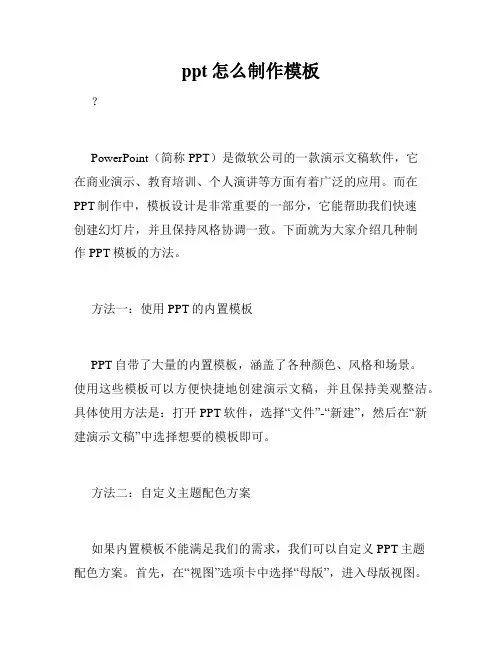
ppt怎么制作模板PowerPoint(简称PPT)是微软公司的一款演示文稿软件,它在商业演示、教育培训、个人演讲等方面有着广泛的应用。
而在PPT制作中,模板设计是非常重要的一部分,它能帮助我们快速创建幻灯片,并且保持风格协调一致。
下面就为大家介绍几种制作PPT模板的方法。
方法一:使用PPT的内置模板PPT自带了大量的内置模板,涵盖了各种颜色、风格和场景。
使用这些模板可以方便快捷地创建演示文稿,并且保持美观整洁。
具体使用方法是:打开PPT软件,选择“文件”-“新建”,然后在“新建演示文稿”中选择想要的模板即可。
方法二:自定义主题配色方案如果内置模板不能满足我们的需求,我们可以自定义PPT主题配色方案。
首先,在“视图”选项卡中选择“母版”,进入母版视图。
然后在“编辑母版”中选择“字体”、“颜色”、“背景”等选项,进行自定义设置。
最后回到“普通视图”,就可以应用我们自己的主题配色了。
方法三:制作幻灯片模板除了使用内置模板和自定义主题配色方案外,我们还可以制作自己的幻灯片模板。
具体步骤如下:1.新建一个幻灯片,并且进行自定义排版。
可以选择适合自己的字体、颜色、背景、图片等等。
2.在“视图”选项卡中选择“母版”,进入母版视图。
3.选择“幻灯片母版”,在其中插入刚才制作好的排版。
然后选择“幻灯片母版”中的“版式”选项,复制内容到需要的版式上。
4.回到“普通视图”,就可以在新建幻灯片时选择我们自己制作的幻灯片模板了。
总之,制作PPT模板可以方便我们快速创建演讲文稿,并且在视觉上保持风格统一协调。
无论是使用内置模板、自定义主题配色方案,还是制作幻灯片模板,都要注意调整好对应的字体、颜色、背景、排版等等,使得整个PPT演示页面美观大方,达到最佳的视觉效果。

幻灯片母版的编辑方法幻灯片是我们在工作或学习中经常使用的一种展示工具,而母版是幻灯片中的重要组成部分。
通过编辑母版,我们可以统一幻灯片的样式和布局,提高工作效率和展示效果。
下面将介绍一些常用的幻灯片母版编辑方法。
一、选择合适的母版在创建新的幻灯片之前,我们需要根据自己的需要选择一个合适的母版。
母版通常包括标题母版、内容母版、图表母版等。
根据不同的内容和风格,选择适合的母版可以提高幻灯片的一致性和美观度。
二、编辑母版的背景在编辑母版之前,我们可以先选择合适的背景颜色或图片。
通过点击“设计”选项卡中的“背景样式”,可以选择预设的背景样式或自定义背景。
在选择背景图片时,要注意图片的清晰度和色彩搭配,保证文字和内容的可读性。
三、设计母版的布局在编辑母版之前,我们可以先确定幻灯片的布局。
通过点击“视图”选项卡中的“幻灯片母版”,可以打开母版视图。
在母版视图中,我们可以调整幻灯片的布局,如添加标题、内容、页脚等。
要注意布局的合理性和美观度,避免内容过多或过少。
四、设置母版的字体样式在编辑母版之前,我们可以设置幻灯片的字体样式。
通过点击“视图”选项卡中的“幻灯片母版”,可以打开母版视图。
在母版视图中,我们可以调整幻灯片的字体、字号、字体颜色等。
要注意字体的清晰度和风格的一致性,保证文字的可读性和美观度。
五、添加母版的页眉和页脚在编辑母版之前,我们可以添加页眉和页脚。
通过点击“视图”选项卡中的“幻灯片母版”,可以打开母版视图。
在母版视图中,我们可以选择“插入”选项卡中的“幻灯片编号”或“日期和时间”,添加页眉和页脚。
要注意页眉和页脚的位置和格式,保证信息的准确性和一致性。
六、应用母版到幻灯片在编辑母版之后,我们可以将母版应用到幻灯片中。
通过点击“视图”选项卡中的“幻灯片母版”,可以打开母版视图。
在母版视图中,我们可以选择“应用到”选项卡中的“幻灯片”,将母版应用到幻灯片中。
要注意选择应用的范围,确保母版的一致性和适用性。
修改母版的方法
要修改母版,请按照以下步骤操作:
1. 打开母版视图,在 Design 模式下选择母版视图。
可以通过单击 Microsoft Office 按钮并选择母版来打开母版视图。
2. 找到要编辑的母版区域。
在母版视图中,母版区域被分成了许多小块。
要编辑某个小块,请单击该小块并拖动其右侧的滑块以更改其大小。
3. 单击要更改的文本或图形,然后单击旧文本或图形并删除它们。
4. 如果需要,可以添加新的文本或图形来替换或补充现有的文本或图形。
5. 如果需要,您可以使用 Design 模式下的工具栏或快捷键来更改母版的颜色、字体、大小等。
6. 完成编辑后,单击母版视图中的保存按钮以保存更改。
请注意,母版是 Office 应用程序中非常有用的工具,它可以让您轻松地在整个应用程序中保持一致的外观和格式。
因此,如果您需要修改母版,请确保了解母版的所有功能和选项。
幻灯片的母版类型包括幻灯片母版、标题母版、讲义母版和备注母版。
幻灯片母版用来控制幻灯片上输入的标题和文本的格式与类型。
标题母版用来控制标题幻灯片的格式和位置甚至还能控制指定为标题幻灯片的幻灯片。
对母版所做的任何改动,所有应用于所有使用此母版的幻灯片上,要是想只改变单个幻灯片的版面,只要对该幻灯片做修改就可达到目的。
简单的说“母版”主要是针对于同步更改所有幻灯片的文本及对象而定的,例如我在母版上放入一张图片,那么所有的幻灯片的同一位置都将显示这张图片,如果想修改幻灯片的“母版”,那必须要将视图切换到“幻灯片母版”视图中才可以修改!幻灯片母版包含文本占位符和页脚(如日期、时间和幻灯片编号)占位符。
如果要修改多张幻灯片的外观,不必一张张幻灯片进行修改,而只需在幻灯片母版上做一次修改即可。
PowerPoint 将自动更新已有的幻灯片,并对以后新添加的幻灯片应用这些更改。
如果要更改文本格式,可选择占位符中的文本并做更改。
例如,将占位符文本的颜色改为蓝色将使已有幻灯片和新添幻灯片的文本自动变为蓝色。
如果要让艺术图形或文本(如公司名称或徽标)出现在每张幻灯片上,请将其置于幻灯片母版上。
幻灯片母版上的对象将出现在每张幻灯片的相同位置上。
如果要在每张幻灯片上添加相同文本,请在幻灯片母版上添加。
为此,请单击“绘图”工具栏上的“文本框”按钮(请不要在文本占位符内键入文本)。
通过“文本框”按钮添加的文本的外观不受母版支配。
设置标题母版在演示文稿中的第一张幻灯片或是各部分的开头,便是标题幻灯片。
应用标题母版,可使演示文稿中每个标题幻灯片具有一致的外观。
通过标题母版,可以控制每一个应用此母版的标题幻灯片的格式和设置,包括演示文稿的标题和副标题的格式。
设置标题母版的方法:1、建立一个新的演示文稿或打开一个旧的演示文稿,以在其上设置标题母版。
2、在菜单栏里的“视图”菜单中选择“母版”并点击子菜单下的“幻灯片母版”。
3、在“幻灯片母版”视图中,选择“插入”菜单下的“新标题母版”命令,进入“标题母版”视图,如图1。
如何制作PPT母版目录一、准备好做母版的素材 (2)二、打开“幻灯片母版” (2)1. 新建Microsoft PowerPoint 演示文稿 (2)2. 选择“视图” (2)3. 选择“幻灯片母版 (3)三、设计幻灯片母版 (3)1. 设计母版样式 (3)2. 将准备的好的素材插入到母版中 (5)四、保存母版 (6)1. 点击“文件” (6)2. 选择“另存为” (6)3. 选择保存类型 (7)五、应用母版 (7)1.新建Microsoft PowerPoint 演示文稿然后进入到母版界面(重复步骤二中)。
(7)2.选择“主题” (7)3.选择“浏览主题” (7)4.关闭“母版视图” (9)5.选择“新建幻灯片” (10)注:本文档针对Microsoft PowerPoint 2007或Microsoft PowerPoint 2010。
一、准备好做母版的素材首先准备好PPT母版所需的图片、音乐、图标等。
例如:先准备好PPT首页的图片和一些精美按钮。
图片:按钮1:按钮2:二、打开“幻灯片母版”1.新建Microsoft PowerPoint 演示文稿2.选择“视图”进入“视图”界面:3.选择“幻灯片母版进入“幻灯片”母版设计界面:三、设计幻灯片母版1.设计母版样式母版界面的左侧,会默认新建母版样式:选择“背景样式”添加背景:选择好背景后左侧会出现这样的效果:也可以选择“主题”进行编辑,这些背景或主题根据自己的设计需求。
2.将准备的好的素材插入到母版中四、保存母版1.点击“文件”2.选择“另存为”3.选择保存类型五、应用母版1.新建Microsoft PowerPoint 演示文稿然后进入到母版界面(重复步骤二中)。
2.选择“主题”3.选择“浏览主题”选择类型“Office主题和PPT模版”选择刚才保存的母版,单击“应用”:此时左侧栏就会变成先去设计的母版样式:4.关闭“母版视图”5.选择“新建幻灯片”选择母版样式中的幻灯片6.最后应用母版的效果。
如何修改和编辑PPT母版如何修改和编辑PPT母版如何修改和编辑PPT母版方法/步骤1单击“开始”菜单,选择“所有程序”,再选择“MicrosoftOffice”,点击“MicrosoftOfficePowerPoint202*”:2进入PPT后,切换到“视图”选项卡,点击其中的“幻灯片母版”按钮:3此时进入母版,可以看到第一个选项卡已经变成了“幻灯片母版”,同时功能区最右边的按钮也了“关闭母版视图”:4设置一背景。
先从左侧选择一种版本(默认是当前),单击“背景样式”按钮,选择其中的一种背景样式:5然后,我们可以看到正文中已经改变了背景(同时左边也可确认):6然后,我们再选中一个编辑框,并切换到“格式”选项卡,单击其中的“形状轮廓”按钮,从弹出的面板中选择一种颜色(如黄色),并设置相关线型等:7再按需要设置其它格式,设置完成后再切换到“幻灯片母版”选项卡,单击最后面的“关闭母版视图”按钮退出母版编辑模式:8返回正常的编辑状态下,可以看到,新建的页都会应用刚才母版设置的效果了:扩展阅读:如何编辑ppt母板如何制作幻灯片的母版办公202*-11-2721:33:43阅读5537评论2字号:大中小订阅我们在制作一份演示文稿的时候,通常不可能只有一张幻灯片,大多数的情况都会有许多张幻灯片串连起来描述一个主题。
本文介绍了如何一次设定多张幻灯片格式。
我们在制作一份演示文稿的时候,通常不可能只有一张幻灯片,大多数的情况都会有许多张幻灯片串连起来描述一个主题。
如果我们希望在每张幻灯片上都加入公司的LoGo、使用的标题文字等级大小、颜色和字体都能够一致时,我们总不可能每一张幻灯片都手动来插入或调整这些设定吧?如果要我们每张幻灯片都反反复复的做这些修正,不仅浪费时间,光是精神上的折磨也真够人受的了。
在MSoffice的软件中,通常都会提供"模板"的设计,其中设定好了各种文字、背景的属性,使用者只需要照着填入文字就可以完成一份文件的设计.PowerPoint当然也提供了模板,但是模板内的设定不一定都符合我们的需求。
快速调整幻灯片布局和内容位置在使用幻灯片制作演示文稿时,调整布局和内容位置是非常重要的。
通过合理的布局和清晰的内容位置,可以提高演示效果,使观众更好地理解和接受所呈现的信息。
以下是几种快速调整幻灯片布局和内容位置的方法。
一、使用幻灯片母版幻灯片母版是一种固定的布局模板,可以应用于整个演示文稿或特定的幻灯片。
通过使用母版,可以快速调整幻灯片的布局和内容位置。
在PowerPoint 中,可以通过点击“视图”选项卡,然后选择“幻灯片母版”来进入母版编辑模式。
在母版编辑模式下,可以自定义幻灯片的标题、文本、图像等元素,进而改变整个演示文稿的布局和内容位置。
二、使用幻灯片布局幻灯片布局是一种预定义的幻灯片模板,包含了标题、文本、图像等元素的摆放位置。
在 PowerPoint 中,可以通过点击“开始”选项卡,然后选择“布局”来选择不同的幻灯片布局。
选择合适的幻灯片布局后,可以将文本、图像等内容拖放到相应的位置,快速调整幻灯片的内容位置。
三、使用自动调整功能PowerPoint 提供了自动调整功能,可以根据内容的大小和形状自动调整幻灯片的布局和内容位置。
在选择或插入文本框、图像等元素后,可以通过点击“格式”选项卡,然后选择“自动调整”来使用自动调整功能。
自动调整功能可以根据内容的变化自动调整幻灯片的布局,使内容位置更加合理和美观。
四、使用对齐和间距工具在幻灯片制作过程中,可以使用对齐和间距工具来调整内容的位置和间距。
在 PowerPoint 中,可以通过点击“开始”选项卡,然后选择“对齐方式”和“间距”来使用对齐和间距工具。
通过对齐和间距工具,可以将文本、图像等内容对齐到幻灯片的某一边或中心,使布局更加整齐和一致。
五、使用快捷键和鼠标操作除了上述方法,还可以使用快捷键和鼠标操作来快速调整幻灯片的布局和内容位置。
在 PowerPoint 中,可以利用快捷键如“Ctrl+C”、“Ctrl+V”来复制和粘贴内容,利用鼠标的拖放操作来移动和调整内容位置,以实现快速布局调整和内容位置的变化。
如何制作幻灯片的母版
办公 2009-11-27 21:33:43 阅读5537 评论2 字号:大中小订阅我们在制作一份演示文稿的时候,通常不可能只有一张幻灯片,大多数的情况都会有许多张幻灯片串连起来描述一个主题。
本文介绍了如何一次设定多张幻灯片格式。
我们在制作一份演示文稿的时候,通常不可能只有一张幻灯片,大多数的情况都会有许多张幻灯片串连起来描述一个主题。
如果我们希望在每张幻灯片上都加入公司的LoGo、使用的标题文字等级大小、颜色和字体都能够一致时, 我们总不可能每一张幻灯片都手动来插入或调整这些设定吧?如果要我们每张幻灯片都反反复复的做这些修正,不仅浪费时间,光是精神上的折磨也真够人受的了.
在MS office的软件中,通常都会提供"模板"的设计,其中设定好了各种文字、背景的属性,使用者只需要照着填入文字就可以完成一份文件的设计. PowerPoint当然也提供了模板,但是模板内的设定不一定都符合我们的需求。
因此PowerPoint提供了"母版”的功能c只要我们在母版中设定好所有的格式需求, 像是每张幻灯片都要出现的文字或图形,标题的文字、大小、位置和颜色,背景的颜色等等, 那么同一件文件中,所有的幻灯片格式都会和母板中的设定相同。
PowerPoint的母版设定一共分成,”幻灯片母?q uot;、"标题母版"、"讲义母版”和”备注母版"等四种母版设定。
在这一期的PowerPoint自学方案中,我们就以"幻灯片母版"做为范例,告诉大家如何设定母版。
插入图片
—-1.开启PowerPoint之后,下拉菜单上的"视图”。
-—2.点击"母版”:
-—3。
选择"幻灯片母版":
1。
接着会进人幻灯片母版的编辑模式:在窗口里同时会出现"幻灯片缩图”的预览窗门。
2。
如果你不想看到这个预览窗门,只要按下母版工具栏上的"幻灯片缩图”就可以关闭这个窗口。
3.下拉菜单上的”插入"。
4.点击”图片"。
5.选择"从文件”。
——-1。
出现"插人图片"窗口。
选择图片所在的目录.
—--2.点击所要插入的图片,
---3.按下”插入".
1.在编辑窗口正中央会出现我们所要插入的图片,用鼠标点击这张图片,当出现八个控制点时.你可以任意移动或缩放这张图:我们将这张图移到幻灯片的右下方,并且调整到适当大小。
2.你可以在"幻灯片缩图"的预览窗口小看到所插入的图片;
改变标题文字的大小和颜色
1.用鼠标按一下母版标题样式文字框内的文字。
你会在工具栏中看到目前标题所使用的字体和大小等级.
2.用鼠标点一下母版标题样式文字框内的文字,按下鼠标右键,出现快捷菜单。
选?quot;字体”。
—--1.出现"字体”的窗口。
我们可以在这里做更详细的设定,例如我们将中文字体换成”华文行楷"的字体.
---2.同时将色彩换成蓝色。
---3。
所有的设定完成之后,按下"确定”。
1.现在母版上的标题已经改成了”华文行楷”的字体,同时颜色也改换成蓝色:
2. 除了标题的字体和颜色之外,各层的文字也可以用同样的方法来改变字体和颜色等设定。
更改项目符号
---1.除了文字的字体和颜色可以改变之外,我们也可以改变项目符号的图标。
将鼠标移到各层文字上,点一下鼠标右键。
——-2。
出现快显选单后,选?quot;项目符号和编号”.
-——1.接着会出现项目符号及编号方式的窗口,我们点击所要的符号图标。
———2。
按下”确定"。
更换背景的颜色
1.在母版小,当然也允许我们调整背景的颜色。
将鼠标移到非文字框外的空白编辑区,按一
下鼠标右键。
2.出现快捷菜单之后,选择"背景"。
如果你对窗口内的图案都不满意,你也可以按下”图片”或”字符”来挑选自己喜爱的符号图标。
-—1. 在"背景"的窗口中我们可以调整背景的颜色:下拉背景颜色的选单,你可以直接点击所要的颜色。
如果这些颜色都没有你满意的,你可以点?quot;其它色彩”来细部调整自己所要的颜色. 1.当你选定颜色之后,”背景填充"的窗口里也会出现我们所选定的颜色;
2. 按下"全部应用”,表示这份演示文稿中所有的幻灯片背景都会使用这个颜色。
—-—1. 我们除了可以插入图片之外,也可以在文件中插入文字。
让这些文字出现在版面上固定的位置.下拉菜单上的"插入”.
—--2.选择"文本框"。
--—3.点击"水平”。
你只需要用鼠标点击不需要使用的文本框,当出现八个控制点时,按下键盘上的”Delete"键就可以删除.
1. 当鼠标变成十字型时,以拖曳的方式在所要插入文字的地方拉出一个文字框来. 2.用鼠标点击文字框,可在里面输入文字。
例如我们输入"公元2000年网络大调查". 3。
在”幻灯片缩图”的预览窗口也可以看到我们所输入的文字.
4。
所有的设定都完成了之后,铵下"关闭”,结束母版的编辑窗口。
—- 1.回到PowerPoint的编辑窗口中, 你会发现当你新增任何一片幻灯片的时侯,所有的幻灯片都会出现我们所设定的公司LoG0、我们所插人的文字、背景颜色会变成粉色,而所有的标题文字和各层的文字设定也都会和我们先前所做的设定一样。